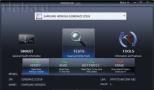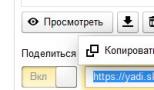Как форматировать флешку в FAT32 или NTFS? Характеристики файловых систем. Какую файловую систему выбрать для флешки Какая файловая
Пользователи флешек и карт памяти редко интересуются, в какой файловой системе отформатирован их накопитель. Не секрет, что карты памяти лучше всего форматировать в том устройстве, в котором они будут использоваться, а флешки - фирменной утилитой производителя. Проблемы могут возникнуть при попытке скопировать на внешний накопитель файл, размером более 4 Гб. Получив сообщение об ошибке записи, пользователь оказывается в недоумении, ведь места на носителе предостаточно. А дело, скорее всего, в устаревшей файловой системе. Самое простое решение для пользователей современных операционных систем Windows или Mac OS - использовать формат exFAT. Что это даст, расскажем дальше
FAT32 и ее ограничения
До недавнего времени самой популярной файловой системой для съемных носителей была старая добрая FAT32. Файлы, записанные на такое устройство, были доступны с компьютера или смартфона, какой бы операционной системой тот ни управлялся. Не составляло проблем подключить флешку к DVD-плееру или телевизору, а карту памяти использовать в телефоне, фотоаппарате, видеокамере.
Однако простая и понятная FAT32 имеет ряд ограничений, прежде всего, на максимальные размеры раздела и отдельного файла. Первое ограничение не такое жесткое: в FAT32 нельзя отформатировать раздел больше 2 Тб. Пока что таких флешек не существует, даже топовые винчестеры совсем недавно достигли этого значения. Не предполагает создание карт памяти большего размера и современный стандарт SDXC (с оглядкой в том числе и на этот формат разрабатывалась файловая система exFAT). Что это актуально уже сегодня, говорить, как видим, преждевременно, однако разработчикам системного программного обеспечения приходится смотреть далеко вперед, чтобы их продукты не стали "бутылочным горлышком", ограничивающим рост производительности системы в целом.
А вот что действительно создает затруднения при использовании устройств, отформатированных в FAT32, это ограничение на максимальный размер файла в 4 Гб. Полнометражный фильм в HD может иметь в разы больший объем. Многим нужно переносить архивы или файлы баз данных большего размера. Так что вопрос смены файловой системы весьма актуален.
ExFAT: что это и каковы её преимущества
Разработанная в Microsoft файловая система exFAT является оптимизированным для использования в сменных накопителях развитием семейства FAT. Вот основные ее преимущества перед предшественницами:
- Максимальный размер файла увеличен до невообразимых сегодня 16 эксабайт (2 64 байт).
- увеличен до 32 Мб.
- Снято ограничение на количество файлов и папок.
- Появилась возможность сохранять права доступа к файлам и папкам.

Еще одним достоинством exFAT является более рациональное использование дискового пространства: в новую файловую систему, будет иметь чуть больший эффективный объем, чем если отформатировать ее в FAT32, а тем более в NTFS или HFS+.
Почему не NTFS
Преимущества, о которых мы говорим, давно реализованы разработчиками Майкрсофт в Тогда зачем нужна еще и какая-то система exFAT? Дело в том, что NTFS - журналируемая файловая система. О каждой операции чтения или записи система делает маленькие пометки (операция начата - операция завершена). Это позволяет в случае сбоя легко локализовать проблему, избежать потери данных или повреждения файловой системы в целом. Но выполнение этих записей занимает какое-то время. Для быстрых винчестеров это незаметный пользователю мизер, а для куда менее расторопных флешк - вполне ощутимые тормоза.
Более того: ресурс количества операций записи для флеш-накопителей весьма ограничен, и жалко использовать значительную его часть на ведение журнала файловой системы.
Таким образом, использование журналируемой файловой системы приводит к снижению скорости работы и уменьшению ресурса флешек. Именно поэтому для них не используют ни NTFS (Windows), ни HFS+ (MacOS), ни ext3/ext4 (Linux).
exFAT на винчестерах
Выше не раз говорилось об exFAT, что это файловая система для флешек. А что мешает использовать ее на винчестерах? Дело в том, что недостатки журналируемых файловых систем, о которых мы говорили выше, для магнитных жестких дисков не имеют решающего значения.

Ресурс циклов записи у них на несколько порядков больше, чем у флешек, журналирование практически не занимает времени благодаря внушительному кэшу устройства, а выигрыш в объеме дискового пространства пренебрежимо мал. Зато надежность при том огромном количестве обращений к накопителю, которые постоянно делает система и программы, выходит на первый план. А по этому показателю NTFS выигрывает у exFAT вчистую.
Проблемы совместимости
Главная проблема exFAT - что это проприетарная файловая система, то есть Майкрсофт берет плату со всех, кто хочет внедрять ее в своих продуктах. Поэтому следует обратить внимание, поддерживается ли данный формат вашей операционной системой и оборудованием.
В полной мере и без каких-либо усилий со стороны пользователя exFAT поддерживается Windows 7 и выше. Vista, начиная с Service Pack 1, может работать с этой файловой системой, но с некоторыми ограничениями. Для Windows XP (не ниже Service Pack 2) потребуется скачать драйвер с сайта Майкрсофт.
Позаботилась о своих клиентах Apple: на Маках с OS X не ниже 10.6.4 также предусмотрена нативная поддержка exFAT.
А вот для Линукса существуют только нестабильно работающие и сомнительные с точки зрения лицензионной чистоты утилиты.

Еще хуже положение дел с поддержкой оборудования. Понятно, что плееры и тому подобные девайсы не знают о новой файловой системе. Но и далеко не все производители новых гаджетов хотят платить за использование этой разработки Microsoft (либо рисковать, внедряя поддержку нового формата без лицензии). Поэтому пока нельзя сказать об exFAT, что это универсальная замена FAT32.
Сегодня мы продолжаем знакомить вас с новыми терминами. В данной статье речь пойдет о типах файловой системы. Более того, мы выясним, какая из них лучше и для чего они вообще нужны.
Файловая система на любом из устройств играет очень важную роль. Именно благодаря файловой системе выполняется обработка и хранение данных на любом из носителей. Также файловая система занимается ограничением объема файлов и количества символов в его имени, а также влияет на скорость обмена данными.
На сегодняшний день в мире существует огромное количество файловых систем, но среди них можно выделить основные, о которых вы возможно даже слышали. Речь идет о файловой системе exFAT и NTFS.
У более продвинутых пользователей, которые знают об этих файловых системах возникает вопрос, какая же система все-таки лучше. Давайте поговорим о каждой из систем в отдельности, после чего и решим, какая из файловых систем достойна больше вашего внимания.
Файловая система exFAT
Кто же, как не компания Microsoft смогла бы создать ведущую файловую систему exFAT. Эта файловая система получилась в ходе модернизации системы FAT32. После модификации файловой системы FAT32, были сняты такие ограничение, как объем файлов, объем разделов и количество файлов в одном разделе и папке.
Именно эта система чаще всего используется пользователями на съемных носителях. Но, несмотря на свое качество и скорость работы данная система имеет некоторые изъяны. Речь идет о невозможности некоторых операционок поддерживать систему exFAT. К примеру, Виндовс ХР по умолчанию не поддерживает данную операционную систему. Но, для тех, кто еще живет в прошлом веке и пользуется ХР операционкой, можно скачать с официального сайта обновления, которые позволят использовать систему exFAT.
Файловая система NTFS
И эту файловую систему подарила нам компания Microsoft. NTFS и по сей день используется как современный аналог системы FAT 32.
Если вы установите данную файловую систему на свой съемный носитель данных, то скорость передачи информации значительно снизиться. Все дело в том, что при копировании данных задействуется кэш. Копирование происходить сделующим образом:
Первым делом, копируемая информация сохраняется в кэше, а скорость при этом может быть порядка 100 мб в секунду. Но в виду того, что кэш на съемном носителе совсем маленький, то при его полном заполнении, скорость моментально падает.
Что касается компьютеров и ноутбуков, то такой процесс работам немного по-другому. Ведь объем кэша намного больше, а значит и передача будет происходить в разы быстрее. О том что такое кэш я рассказывал в этой .
Файловая система FAT32
Это была одна из первых очень удачных файловых систем, ей даже сейчас все еще пользуются. Но как вы уже узнали вы у нее было несколько неприятных ограничений: максимальный размер файла 4ГБ, логический диск может быть не больше 8ТБ, но различные программы да и сами Windows не могут создать том более 250ГБ, так же есть ограничения на количество файлов в разделе или одной папке.
Какая файловая система лучше exFAT, NTFS или FAT32?
Скажу сразу, что файловая система exFAT не имеет те улучшенные дополнения, которые присутствуют в NTFS. В NTFS отсутствует файловый поток передачи данных, благодаря которому увеличивается скорость обмена информацией. Но и у exFAT есть преимущества перед конкурентом. К ним относится использование меньшего объема служб памяти. Да и размерность хранения файлов больше - 4 Гб.
Что касается конкретного вопроса, какая из файловых систем лучше, то точного ответа нет, все зависит от таких факторов, как вид носителя, его объем и преимущества самого пользователя, конечно. Но, если вы хотите быть уверены, что файловая система не будет конфликтовать с вашей операционной системой, тогда рекомендуем использовать NTFS. В некоторых случаях например при создании загрузочных флешек оптимальнее будет выбрать систему FAT32 для большей совместимости с разными компьютерами, а также некоторые загрузчики. Подробнее о файловых системах можно узнать в википедии . Там например можно узнать о новой файловой системе WinFS которая уже разрабатывается и выйдет на замену NTFS. Всего хорошего и оставайтесь с нами!
FAT32 – старая файловая система, которая сейчас используется в основном для флеш-накопителей и прочих внешних дисков. Файловая система NTFS применяется для системного диска Windows и идеально подходит для остальных внутренних дисков. exFAT представляет собой современную альтернативу FAT32 (хотя уступает ей по популярности) и имеет гораздо более широкую поддержку, чем NTFS.
FAT32
FAT32 – самая старая из трех перечисленных файловых систем. Появилась она во времена Windows 95, сменив собой еще более старую файловую систему FAT16.
Почтенный возраст – одновременно и достоинство, и недостаток FAT32. С одной стороны, за долгие годы эта файловая система успела стать фактическим стандартом. Почти все флешки по умолчанию отформатированы под FAT32, чтобы обеспечить максимально широкую совместимость не только с современными компьютерами, но и с прочими системами – от игровых консолей до любых других устройств, снабженных USB-портами.
С другой стороны, возраст накладывает свои ограничения. Размер файла на диске, отформатированном под FAT32, не может превышать 4 Гбайт. А сам раздел FAT32 должен быть менее 8 Тбайт – ограничение уже менее заметное, но ощутимое при наличии современного диска большой емкости.
Эта файловая система годится для флешек и прочих внешних накопителей, но не для внутренних дисков. В ней нет разграничения прав и других функций безопасности, доступных в более современной файловой системе NTFS. Современные версии Windows не поддерживают установку на диски, отформатированные под FAT32, – для них годится только NTFS.
Совместимость: со всеми версиями Windows, Mac, Linux, игровыми консолями и почти любыми другими устройствами, снабженными USB-портами.
Ограничения: максимальный размер файла – 4 Гбайт, максимальный размер раздела – 8 Тбайт.
Идеальна для: внешних накопителей, так как обеспечивает максимальную совместимость с широким спектром устройств, при условии, что не требуется хранить файлы размером более 4 Гбайт.

NTFS
NTFS – современная файловая система, оптимизированная для Windows. При установке Windows системный диск автоматически форматируется под NTFS. Максимально допустимый размер файла и размер раздела в NTFS так велики, что столкнуться с ограничениями практически невозможно. В потребительских версиях Windows система NTFS начала применяться с выходом Windows XP.
Отсутствие серьезных ограничений – не единственное достоинство NTFS. Файловая система имеет множество современных функций. Среди них – управление правами доступа, журнал изменений для быстрого исправления ошибок в случае сбоя, теневые копии для резервного копирования, шифрование, выделение квот на диске, жесткие ссылки и масса других полезных возможностей. Многие из них, особенно разграничение прав доступа к файлам, жизненно необходимы для диска, на который установлена операционная система.
Системный раздел для Windows обязательно должен быть отформатирован под NTFS. Если компьютер снабжен вторым жестким диском, на который предполагается ставить программы, его тоже лучше отформатировать под NTFS.
Однако с другими операционными системами NTFS менее совместима. Она поддерживается во всех версиях Windows начиная с Windows XP, но может работать с другими ОС лишь в ограниченном режиме. Так, Mac OS X по умолчанию может читать диски с NTFS, но не может на них писать. Многие дистрибутивы Linux позволяют включить поддержку записи на NTFS, но в некоторых эта файловая система доступна только для чтения. Игровые приставки Sony PlayStation ее и вовсе не поддерживают. Даже Xbox 360, собственная консоль Microsoft, не умеет читать диски с NTFS, хотя Xbox One уже может. В прочих устройствах вероятность встретить поддержку NTFS еще меньше.
Совместимость: со всеми версиями Windows; только чтение на Mac со стандартными настройками; только чтение в некоторых дистрибутивах Linux со стандартными настройками; на прочих устройствах, за исключением Microsoft Xbox One, скорее всего, не поддерживается.
Ограничения: неощутимы.
Идеальна для: системного раздела Windows и других внутренних дисков, которые предполагается использовать только с Windows.

exFAT
Файловая система exFAT появилась в 2006 году, а после выхода обновлений стала поддерживаться в Windows XP и Windows Vista. Она оптимальна для флеш-накопителей, поскольку изначально была задумана как легкая файловая операционная система уровня FAT32, но без ограничений и без дополнительных функций, свойственных NTFS.
Как и в NTFS, в exFAT максимально допустимые размеры файла и раздела очень велики. Это позволяет хранить на флешке или карте памяти файлы размером больше 4 Гбайт каждый. exFAT значительно лучше FAT32 и является идеальным решением для внешних накопителей, на которых требуется легкая файловая система без ограничений, свойственных FAT32.
Кроме того, exFAT имеет более широкую совместимость с различными устройствами, чем NTFS. Например, Mac OS X может только читать NTFS, но поддерживает запись на exFAT. В Linux диски с exFAT тоже поддерживаются после установки специального ПО.
Но хотя exFAT совместима с Mac и со многими устройствами, не поддерживающими NTFS (например, с цифровыми камерами), ограничения все-таки есть. Например, Microsoft Xbox 360 ее не поддерживает (но в Xbox One поддержка есть). PlayStation 3 не поддерживает тоже, хотя PlayStation 4, по слухам, может работать с exFAT. А многие устройства прежних поколений поддерживают только FAT32.
Совместимость: со всеми версиями Windows и современными версиями Mac OS X; в Linux требуется установка специального ПО; поддерживается более широким спектром устройств, чем NTFS, но некоторые устройства прежних поколений могут работать только с FAT32.
Ограничения: неощутимы.
Идеальна для: флешек и прочих внешних накопителей, особенно если предполагается хранить файлы размером более 4 Гбайт каждый. Если все имеющиеся устройства поддерживают exFAT, следует использовать именно эту файловую систему вместо FAT32.
Без возможности работы с информацией наши компьютеры сразу же превращаются в необыкновенно дорогую кучу железа, не более. Файловая система есть основа основ, на которой базируется любая манипуляция с данными, производимая на ПК: от загрузки операционной системы до чтения текстовых файлов в "блокноте".
В эпоху DOS и Windows 3.1 не было возможности выбирать файловую систему (ФС) - все работали в FAT16 и были довольны. Конечно, не из-за того, что причин для недовольства не было, просто альтернативы на то время не существовало. С выходом в свет Windows 95 OSR2 альтернатива появилась, но выбор между FAT16 и FAT32 был настолько очевиден, что без лишних вопросов более новая версия одержала верх. Операционные системы Windows NT/2000, несмотря на поддержку NTFS, революцию в умах обладателей домашних ПК так и не совершили, поскольку это были системы, больше ориентированные на серверы.
А вот с появлением Windows XP на беззащитные головы пользователей таки свалилась проблема выбора между FAT32 и NTFS. Ведь каждому из нас хочется, как минимум, не отставать от прогресса и применять к своему железному другу последние достижения научно-технического прогресса. Однако кое-что все-таки заставляет нас размышлять на тему "Стоит или не стоит?", и это кое-что - увы, отнюдь не безграничные ресурсы нашего компьютера. Итак, какую же из двух ФС предпочесть? Как вы убедитесь далее, ответ на этот вопрос сугубо индивидуален.
Что такое файловая система?
ФС управляет хранением и доступом к файлам на компьютере - и этим все сказано. Одним из базовых понятий ФС является кластер - минимальный размер данных на диске. Например, если ваш файл "весит" всего 1 байт, а размер кластера на винчестере - 8 Кб, то в итоге на жестком диске размер файла будет тоже 8 Кб (один кластер). Если же файл реально занимает 8,1 Кб, на диске он будет "весить" все 16 Кб (два кластера). Теперь попробуйте прикинуть, сколько сотен файлов хранится на винчестере, и вам покажется, что все прошедшие годы вы просто недооценивали роль кластера в вашей жизни.
Помимо размера кластера (он может меняться в зависимости от ФС), немаловажно, каким образом файловая система заполняет свободную область на диске, плохой алгоритм ведет к фрагментации данных (когда части одного файла на диске находятся далеко друг от друга). Скажу, забегая вперед, что в NTFS алгоритм заполнения не очень хорош. Но обо всем по порядку...
FAT32
Теоретически размер логического диска FAT32 ограничен 8 Тб. На практике же встроенные в Windows 2000/XP средства администрирования дисков не позволят создать раздел размером более 32 Гб. Но даже этого для сегодняшних ПК хватает с лихвой.
Имена файлов в FAT32 могут содержать до 255 символов. Максимально возможный размер одного файла составляет 4 Гб.
Пожалуй, одной из важнейших характеристик ФС является стабильность, то есть устойчивость к ошибкам. У FAT32 с этим дела обстоят, прямо говоря, не важно. Наиболее распространенная ошибка, которая знакома всем обладателям Windows 98, - неправильно записанные данные о количестве свободного места. Она возникает по причине того, что данные о количестве свободного места не вычисляются, как это происходило в FAT16, а просто записываются в загрузочную область. И когда возникает сбой в процессе копирования (удаления, перемещения) файла, ОС не успевает записать обновленные данные о свободном месте на диске, хотя на самом деле оно изменилось. В результате возникает ошибка, исправить которую можно лишь полной проверкой винчестера специальной программой.
К тому же FAT32 довольно сильно подвержен фрагментации (особенно при заполнении диска более чем на 80%) - это существенно замедляет работу. В особо запущенных случаях фрагментация может привести даже к "падению" всей ФС.
NTFS
Ограничения на размер жесткого диска, выставляемые NTFS, сегодня недостижимы - 2 000 000 Гб, так что, можно сказать, ограничений попросту нет. Первые 12% диска под управлением NTFS отводятся под основную таблицу файлов MFT (Master File Table). Она представляет собой каталог всех имеющихся файлов, причем файлы небольшого размера (100 байт) хранятся прямо в MFT - это заметно ускоряет доступ к ним. Для работы ФС очень важны первые 16 элементов MFT (указатели на системные файлы) и поэтому на диске хранится копия этих записей. В результате "снести" NTFS довольно непросто: система в состоянии обойти серьезные неисправности поверхности диска и пережить даже повреждение MFT (аналогичная ситуация для FAT закончилась бы фатально).
Каталог в NTFS представляет собой специфический файл, хранящий ссылки на другие файлы и каталоги. Его внутренняя структура подобна бинарному дереву, что позволяет в десятки раз сократить время поиска нужного файла (так называемый метод деления пополам). Чем больше файлов в каталоге, тем больше преимущество перед FAT32 при поиске.
Отказоустойчивость NTFS связана с тем, что работа с данными производится на основе транзакций - действий, совершаемых целиком и корректно или не совершаемых вообще.
Представим себе, что осуществляется запись данных на диск, и вдруг на середине процесса выясняется, что в том месте, куда мы решили записать очередную порцию данных - физическое повреждение поверхности. В этом случае транзакция записи откатывается целиком (отменить изменения можно благодаря журналу транзакций). Место помечается как сбойное, а данные записываются в другое место - начинается новая транзакция.
Разграничение прав доступа к файлам в NTFS далеко не всегда защищает от несанкционированного доступа к секретным данным. Злоумышленник может подключить ваш жесткий диск к другому компьютеру и без труда прочесть нужные файлы, поскольку ограничение прав доступа не распространяется за пределы вашей ОС. Поэтому в NTFS была введена дополнительная мера - шифрование данных на уровне файловой системы, что позволяет скрывать информацию более успешно.
Сжатие данных в NTFS тоже производится на уровне ФС, что позволяет работать с ними относительно быстро, распаковывая информацию "налету". Механизм сжатия чрезвычайно гибок - можно упаковывать даже половину файла, другую часть оставляя несжатой.
Имя файла может содержать любые символы, включая полный набор национальных алфавитов, так как данные представлены в Unicode (65535 разных символов).
На сегодняшний день на внешних носителях, таких как флешки, карты памяти или же внешние жесткие диски, может использоваться разная файловая система:
- exFAT;
- FAT32;
- NTFS.
Какую именно выбрать среди этих систем, пользователи чаще всего не знают, поэтому изначально лучше рассмотреть преимущества и недостатки каждой из них.
FAT32
Данная файловая система была создана компанией Microsoft для того, чтобы заменить систему FAT16, которая на тот момент уже не являлась актуальной и не могла удовлетворять требования пользователей. На данный момент FAT32 является наиболее распространенной, несмотря на то, что файловая система exFAT является более современной и зачастую превосходит по характеристикам.
Стоит отметить, что на сегодняшний день преимущественное большинство флешек и различных карт памяти поставляется именно в этом стандарте. Помимо этого, в процессе форматирования носителя в бытовых устройствах, таких как, например, фотоаппарат, он начинает функционировать именно в этой системе. Именно в этом и заключается основное преимущество FAT32, благодаря которому его до сих пор и не обогнала по популярности файловая система exFAT - это совместимость. Вы можете использовать данный накопитель в любом бытовом плеере, принтере или других устройствах и при этом иметь уверенность в том, что у вас будет доступ к файлам и они будут нормально читаться. Но на этом преимущества заканчиваются и начинаются недостатки.
Основная причина, по которой стоит в некоторых ситуациях использовать FAT32 не только на флешках, но и на стационарных компьютерах - то, что можно будет на компьютере запускать практически любые операционные системы, такие как Windows 95 и прочие. Для создания такой конфигурации достаточно просто будет установить предыдущую версию ОС на раздел, который форматирован под эту файловую систему, после чего сделать его основным. Другие разделы, доступ к которым осуществляется из других версий ОС, также должны в обязательном порядке форматироваться под FAT32. Прочие операционные системы могут обращаться исключительно к сетевым разделам или томам в формате NTFS, в то время как разделы на локальном компьютере будут оставаться недоступными.
В чем минусы?

Самым важным недостатком, которым отличается FAT32, но не файловая система exFAT, является то, что здесь присутствует ограничение на размер файла, которое составляет 4 Гб. Именно по этой причине запись крупных файлов, таких как, например, резервная копия системного диска или же какое-нибудь продолжительное видео, в данном случае будет невозможна, так как система просто-напросто при попытке записи ответит ошибкой в виде «Недостаточно дискового пространства», даже если на самом деле места еще достаточно.
Помимо этого, не стоит забывать о том, что в самой операционной системе Windows присутствует ограничение на размер раздела, которое составляет 32 Гб. Конечно, можно попробовать его обойти, использовав дополнительные утилиты, но с нынешними накопителями делать это зачастую бессмысленно.
Если же у вас нет никакой необходимости в том, чтобы переносить или же записывать такие объемные файлы, а также если у вас используется носитель небольшого размера, то в таком случае вы можете не раздумывать долго и спокойно форматировать его в FAT32, так как поддержка файловой системы exFAT вам не потребуется.
NTFS

Более современная файловая система по сравнению с предыдущей, которая смогла полностью заменить ее в современных персональных компьютерах, а также ноутбуках. Если у вас по сегодняшний день файлы и файловая система FAT32, то в таком случае настоятельно рекомендуется как можно быстрее сменить ее именно на NTFS. Это значительно расширит возможности вашего компьютера.
Как это сделать?
В Windows exFAT или NTFS сделать основной файловой системой достаточно просто. В командной строке необходимо будет ввести «convert e: /fs:ntfs», где вместо е: устанавливается тот диск, который вы будете форматировать. Таким образом, вы сможете произвести замену файловой системы без какой-либо утраты данных, содержащихся на накопителе.
Как это работает на флешках?

Однако на флешках, а также других внешних устройствах NTFS может работать не так, как на компьютерах. При попытке копирования на такое устройство операционная система автоматически включает процедуру кэширования, когда любой файл изначально копируется в специальную память, и только потом уже перемещается на конечный носитель. В стационарных накопителях это позволяет добиться значительного выигрыша в скорости копирования данных, а также сгладить задержки.
В мобильных устройствах это выглядит примерно так: первоначально скорость обработки данных будет достаточно высокой и периодически будет даже достигать 100 Мб/с, но после того, как закончится память кэша, скорость начнет просто невероятно падать, достигая критически малых величин. При этом, перед тем как начинать копировать следующий файл, система должна будет изначально дописать существующий файл из кэша. В связи с этим достаточно часто возникают такие ситуации, когда копирование просто-напросто зависает на 99%, хотя индикатор жесткого диска по-прежнему горит, как активный.
Если сравнивать скорость копирования с кэшем и без него, на самом деле окажется, что она является практически одинаковой. То есть если NTFS является основной, то мы почти ничего не теряем, кроме предельной скорости копирования, а также предоставления нам информации о том, в течении какого времени будут копироваться данные. Хотя для многих людей такая «информация» может в конечном итоге обернуться только тратой драгоценных нервов.
Есть ли преимущества?

С другой стороны, выбирая между тем, какая лучше файловая система - exFAT или NTFS, следует отметить, что последняя отличается неплохой надежностью, которая позволяет без всяких повреждений данных выдержать не одну внезапную перезагрузку. Такая надежность обеспечивается благодаря использованию технологии журналирования. Таким образом, система более часто обращается к различным областям накопителя, и для флешек или же различных карт памяти такой подход является критичным. Другими словами, они просто начинают более быстро изнашиваться.
exFAT

Недавно компания Microsoft выпустила новую файловую систему - формат exFAT. Данная система предназначена изначально для флеш-накопителей, и по сути можно сказать, что она представляет собой традиционную FAT32, но без каких-либо ограничений. Размеры разделов и файлов в данном случае могут достигать предельно возможных величин, да и количество данных в одной папке является практически неограниченным. Именно по этой причине наиболее распространенная система, где используется exFAT - Android и другие, которые применяются в современных гаджетах.
Есть ли минусы?
Конечно, свои минусы имеет также и файловая система exFAT. Android практически в любых случаях поддерживает данную систему, но, с другой стороны, она не поддерживается многими бытовыми устройствами, и при этом не смогут увидеть эти устройства также носители, на которых используется операционная система Windows XP. Единственное решение данной ситуации - это скачивание патча KB955704, который был недавно выпущен компанией Microsoft и который позволяет использовать систему в Windows XP. Более современные операционки безо всякого труда воспринимают эту файловую систему и активно с ней сотрудничают без каких-либо дополнительных процедур.
Однако если вами достаточно часто используется флеш-накопитель на разных компьютерах, на которых установлена ОС ХР, то в таком случае вам лучше найти какую-нибудь дополнительную флешку, на которой будут присутствовать драйвера. Но данный вариант вряд ли для кого-нибудь будет приемлемым, ведь в этом случае теряется самая важная особенность таких устройств - это их компактность и легкость транспортировки.
Если же у вас компьютеры исключительно с Windows 7 или же флешка будет использоваться не на таком большом количестве ПК, то в таком случае файловая система exFAT станет для вас идеально подходящей.
В заключение можно выделить несколько общих советов о том, как выбрать наиболее актуальную файловую систему.

Если у вас используется флешка, на которой не такой большой объем, то в таком случае можно без колебаний форматировать ее в FAT32. Если же, наоборот, речь идет о флеш-накопителе, объем которого является достаточно большим, то в таком случае он может форматироваться в exFAT, так как «скачки скорости» на таких устройствах будут особенно видимыми. Внешние накопители в преимущественном большинстве случаев отличаются достаточно большим объемом и при этом имеют довольно высокую производительность (в особенности это касается тех устройств, которые используют интерфейс USB 3.0), в связи с чем лучше всего форматировать их исключительно в NTFS.